Définir la partition active avec la ligne de commande Diskpart
Définir une partition active à partir de l'invite de commande est souvent utilisé lorsque vous avez plusieurs systèmes sur un disque, vous pouvez définir une partition active dans Windows 2008, Windows 2003 et Windows 10, en définissant une partition active pour rendre cette partition amorçable, à le temps que vous définissez une autre partition non active
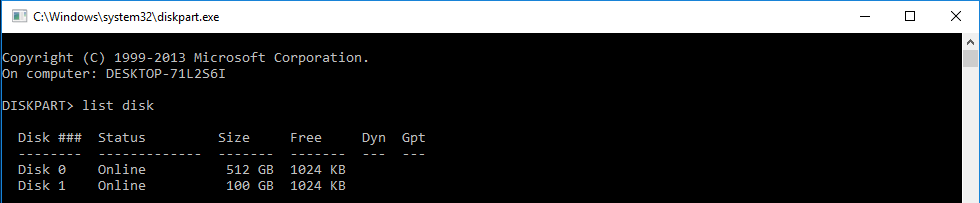
Avant de passer aux étapes détaillées, il y a quelques informations que nous saurons
- Partition active : la partition active doit être une partition primaire
- Partition principale : le système d'exploitation ne peut s'exécuter que dans les partitions principales
- Secteur de démarrage : créé par le système d'exploitation, situé au début de la partition active
- Chargeur d'amorçage : recherchez les fichiers de démarrage du système d'exploitation
Étapes pour définir une partition active dans la ligne de commande avec diskpart
1. appuyez sur WIN + R pour ouvrir la boîte RUN, tapez diskpart
2. dans la fenêtre ouverte, tapez list disk
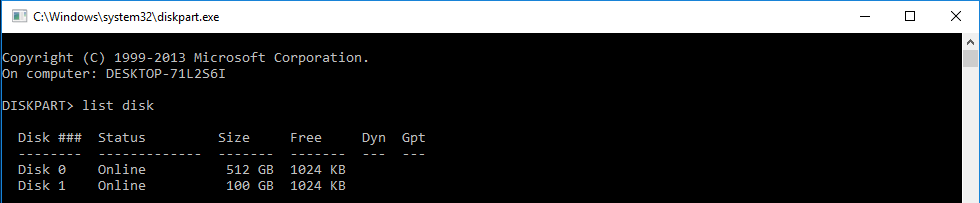
3. diskpart liste de tous les disques que vous avez installé, tapez select disk ###
4. type liste de partition
5. type sélectionnez la partition ###
6. type active
Maintenant, vous définissez cette partition active, lorsque vous redémarrez, vous pouvez passer à un autre système Windows.
Définir une Partition Active dans la Gestion des Disques
Définir une partition active dans la gestion de Disque est une autre façon de faire de la partition bootable, Server 2008, Windows 10, et les autres Systèmes Windows peuvent partager les étapes à suivre pour configurer une partition active:
1. Appuyez sur la touche de raccourci WIN+R pour ouvrir la boîte de dialogue EXÉCUTER, tapez diskmgmt.msc, ou vous pouvez simplement cliquer à droite sur Démarrer en bas et sélectionnez Gestion des Disques dans Windows 10 et Windows Server 2008
2. cliquez-droit sur la partition que vous souhaitez définir comme actif, choisissez Marquer la partition comme active,
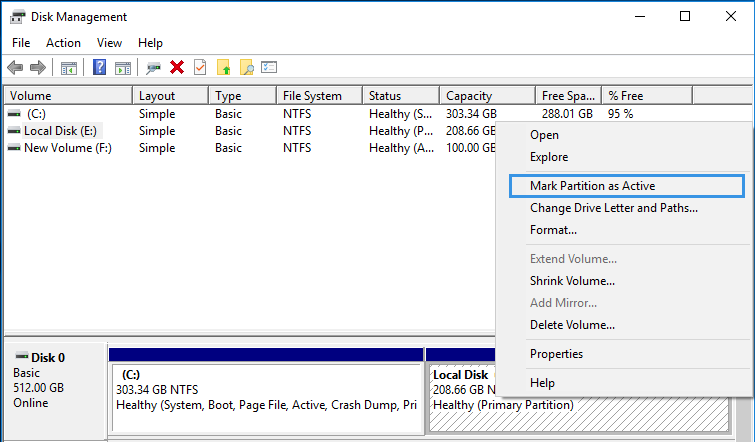
Activer une Partition en Partition Expert
1. Exécuter Partition Expert, cliquez-Droit sur une partition de activé
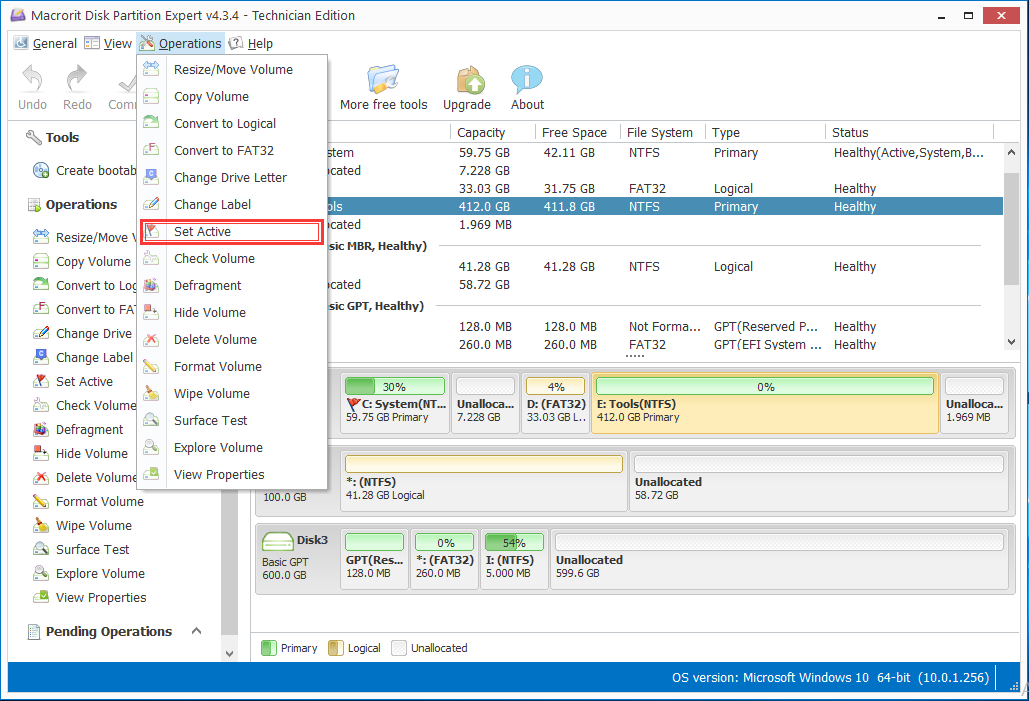
2. Ensuite, il ya un message d'alerte: la définition de cette partition comme partition active sera de définir la partition comme inactif, Êtes-vous sûr que vous voulez définir la partition comme active?
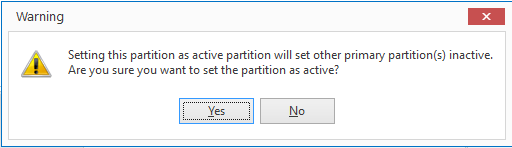
3. Cliquez sur OUI pour continuer, > Valider.
TÉLÉCHARGER ACHETER MAINTENANT
Activer une Partition BIOS
1. Redémarrez votre ordinateur, lorsque vous dites que le message Appuyez sur F# pour entrer dans la configuration, Appuyez sur le bas, et vous verrez l'interface du BIOS.
2. Dans chaque menu et trouver des termes avec de DÉMARRAGE, peut être de l'ORDRE d'AMORÇAGE, le PREMIER PÉRIPHÉRIQUE de DÉMARRAGE, des choses comme ça, mon pc affiche Advance BIOS Caractéristiques: Premier Périphérique d'Amorçage, de Démarrage de Second Appareil, le Troisième Périphérique d'Amorçage. > Appuyez sur la touche Entrée
3. Utiliser les touches flèche haut et bas pour choisir entre: HDD (disque dur, Disquette, cd-rom, ou d'un Réseau; ou entre: CD-ROM; Appareils Amovibles; Disque Dur; de démarrage Réseau. Le BIOS est différent.
4. Sortie et OUI pour Enregistrer les modifications
VOIR AUSSI